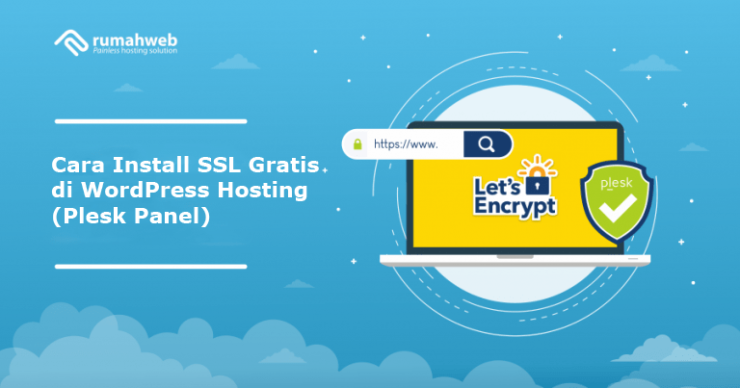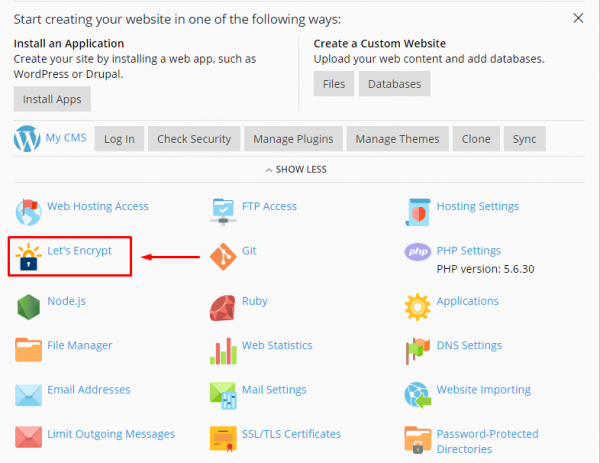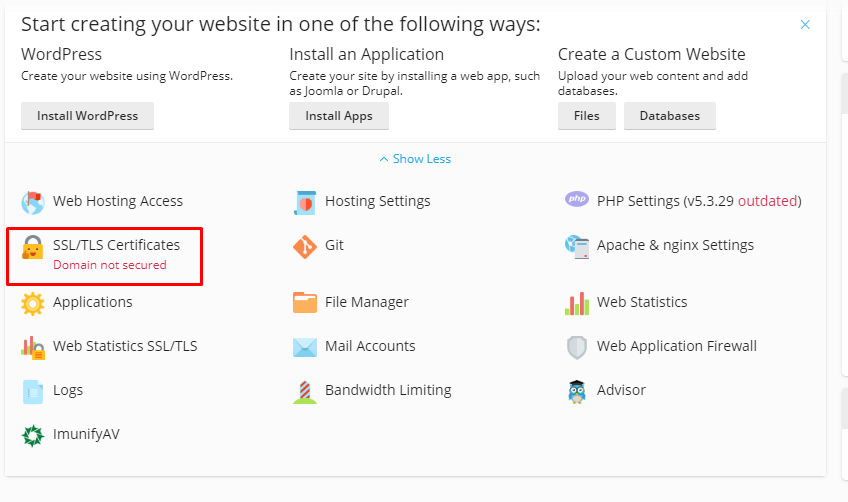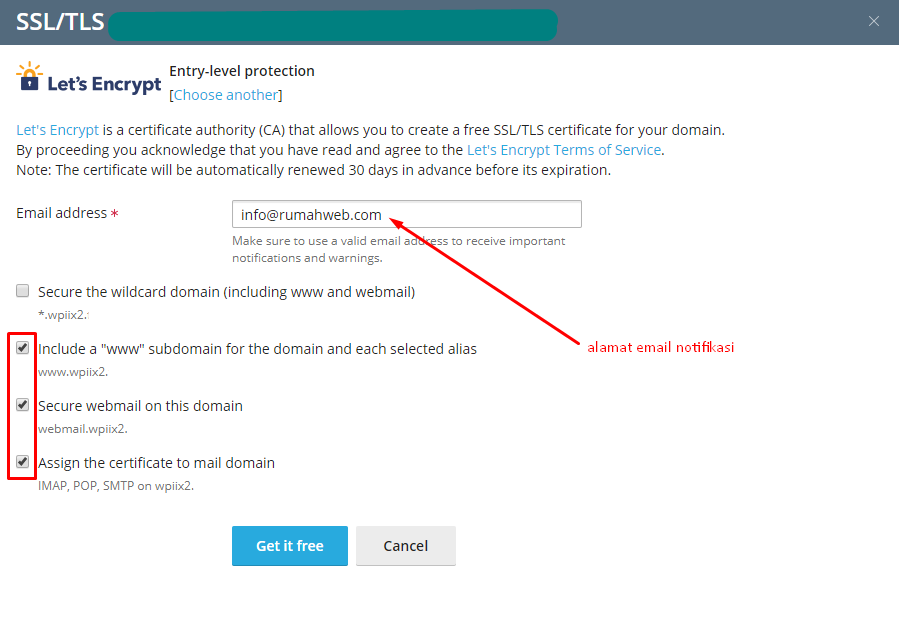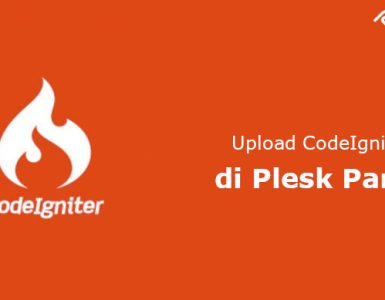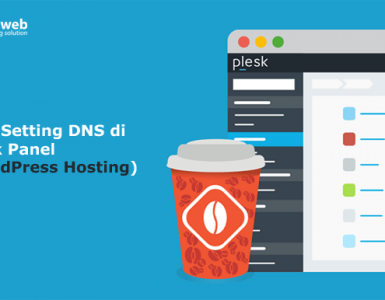SSL saat ini menjadi salah satu kebutuhan wajib yang harus dimiliki oleh website maupun email. Dengan SSL, website anda akan lebih secure dan dapat diakses melalui URL HTTPS. Pada artikel ini, kami akan menjelaskan cara install SSL Gratis pada layanan WordPress hosting di Rumahweb.
Seperti yang telah kita ketahui bersama, Rumahweb telah menyediakan layanan SSL Gratis pada paket WordPress Hosting, dimana kami menggunakan SSL Let’s encrypt untuk memenuhi kebutuhan SSL Gratis tersebut.
Pada layanan WordPress Hosting, ada 3 versi Plesk yang kami gunakan yaitu versi 12, Onyx dan Obsidian. Karenanya, kami akan memberikan cara install SSL gratis di Plesk pada ketiga versi plesk yang tersedia.
Sebelum melangkah ke cara instalasi, yuk kenalan terlebih dahulu dengan Let’s Encrypt.
Apa itu Let’s Encrypt?
Let’s Encrypt adalah organisasi non-profit yang menyediakan SSL gratis setara domain validation (DV). Fitur lets encrypt ini kami gunakan pada layanan WordPress hosting, untuk memberikan kemudahan bagi pelanggan kami yang membutuhkan SSL gratis.
Seperti diketahui bersama, saat ini Google lebih memprioritaskan untuk website yang sudah menggunakan https untuk berada di halamat teratas dihasil pencariannya.
Hal ini karena keamanan adalah salah satu faktor yang penting. Sehingga bila website Anda masih belum menggunakan https, silakan melakukan installasi SSL gratis dari Rumahweb.
Install SSL Gratis di Plesk 12
Plesk 12 merupakan versi pertama yang kami gunakan pada layanan WordPress hosting. Berikut cara install SSL Gratis di Plesk 12 :
- Login ke Plesk hosting anda
- Klik menu Website and Domain
- Klik menu Let’s Encrypt seperti gambar berikut :
- Setelah masuk ke menu Let’s Encrypt, Anda akan diminta untuk memasukkan alamat email. Defaultnya sudah terisi email, sehingga bisa diabaikan.
Berikutnya select dua check box [www dan webmail]. Lalu klik tombol ‘Install’ dan menunggu proses instalasi selesai dilakukan.
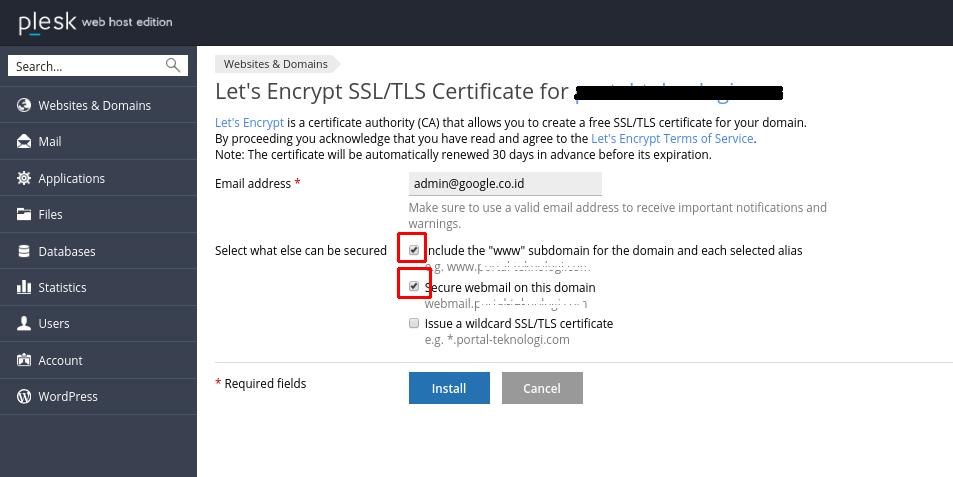
- Setelah instalasi selesai, silahkan ditunggu estimasinya 10-60 menit lalu anda bisa mengakses kembali nama domain anda melalui link HTTPS.
Install SSL Gratis di Plesk Obsidian
Pada Plesk Obsidian fasilitas SSL gratis masih disediakan oleh Let’s Encrypt. Akan tetapi, proses instalasi SSL Gratis ini tidak diproses lagi melalui menu Let’s Encrypt seperti pada Plesk sebelumnya.
Berikut cara install SSL Gratis dari Let’s encrypt pada Plesk Obsidian :
- Login ke Plesk panel hosting anda
- Klik menu Website & Domains.
- Klik menu SSL/TLS Certificates seperti gambar berikut :
- Setelah masuk ke menu SSL / TLS Certificates, Anda akan menemukan menu Let’s Encrypt didalamnya, cukup klik “Get it Free” untuk proses instalasinya.
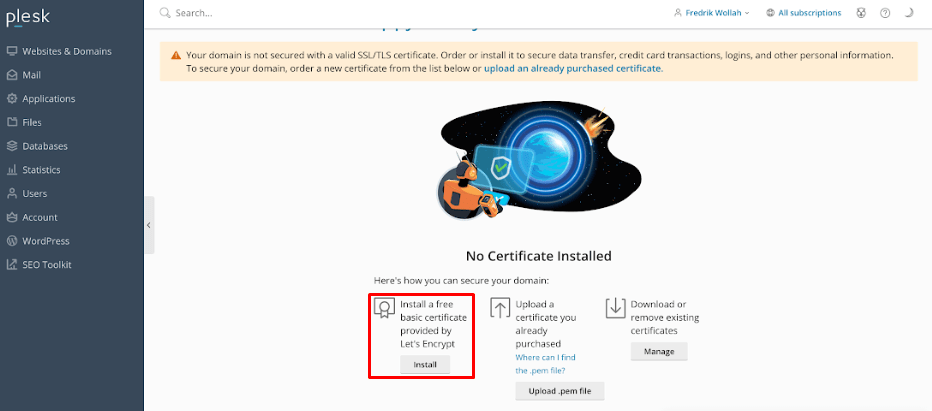
- Berikutnya select 3 check box [www, webmail, dan mail]. Lalu klik tombol ‘Get it Free‘ dan menunggu proses instalasi selesai dilakukan.
- Setelah instalasi selesai, silahkan ditunggu estimasinya 10-60 menit lalu anda bisa mengakses kembali nama domain anda melalui link HTTPS.
Install di Plesk Onyx
Pada Plesk Onyx terbaru, tampilan plesk sudah diupdate dan berubah lebih modern. Berikut langkah untuk install free SSL pada Plesk Onyx:
- Login ke Plesk panel hosting anda
- Klik menu Website & Domains.
- Pilih Nama domain, kemudian klik pada menu SSL/TLS Certificates seperti gambar berikut :
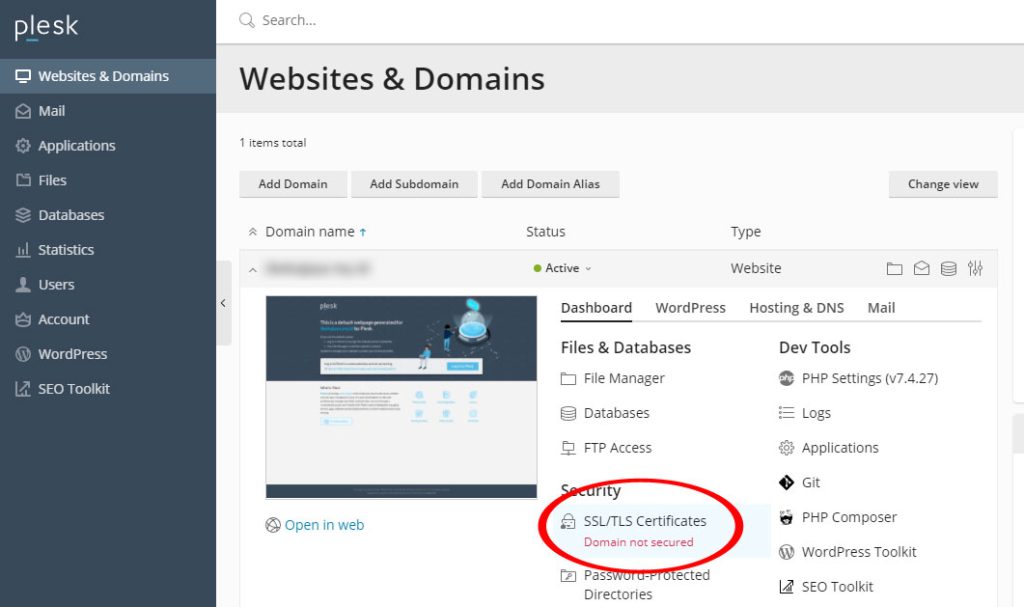
- Scroll layar sampai paling bawah, kemudian Klik opsi Install di bagian Let’s Encrypt
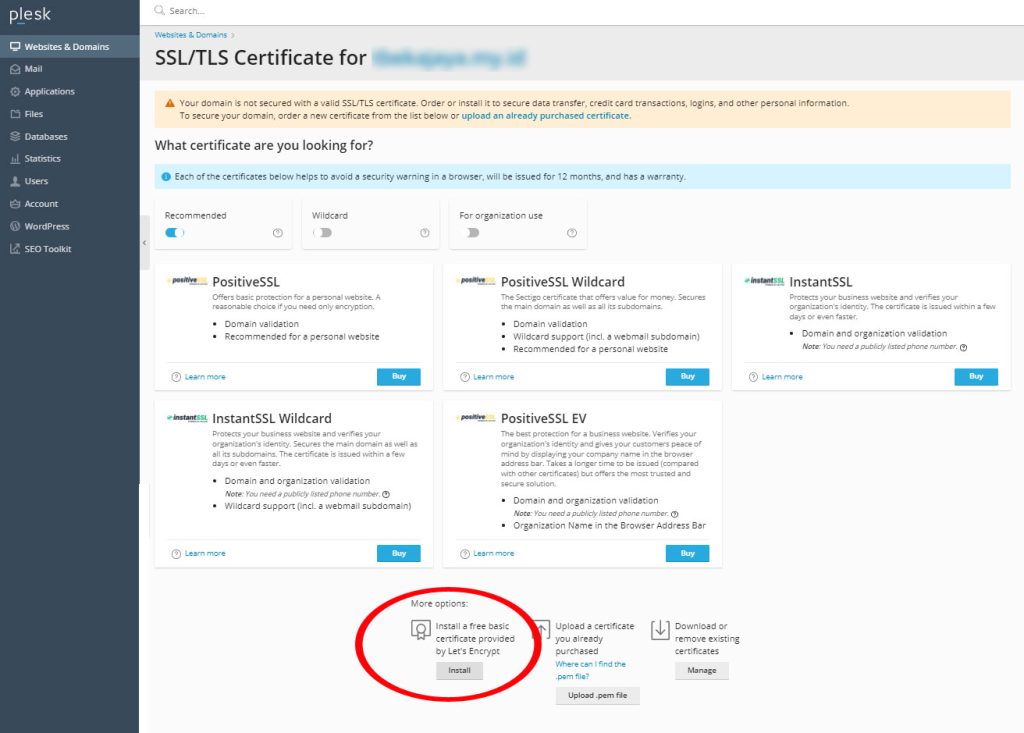
- Centang semua opsi kecuali wildcard kemudian klik Get it free, dan tunggu sampai proses selesai
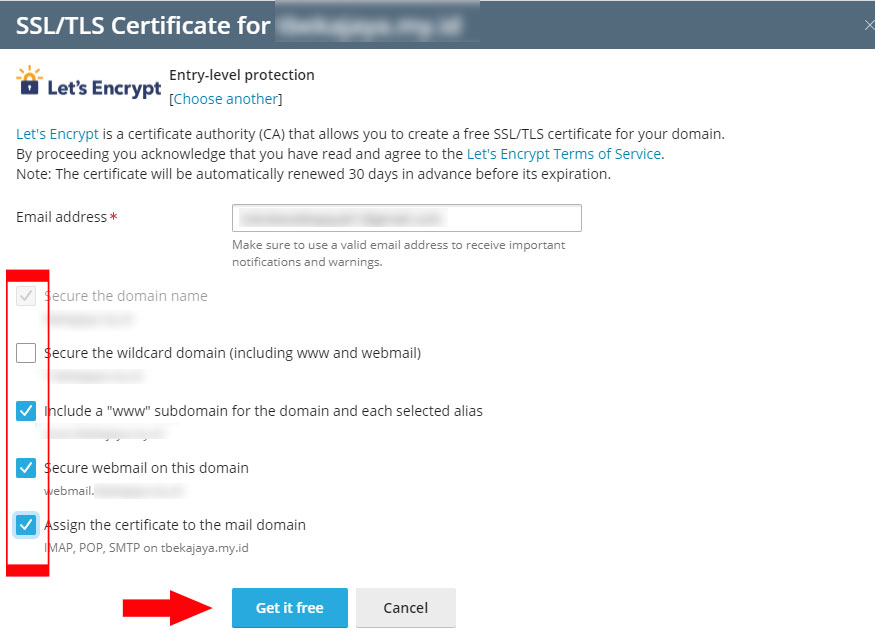
- Setelah instalasi selesai, Anda dapat memverifikasi apakah SSL sudah terinstall dengan baik, dengan cara mengakses ke protokol https dari nama domain Anda.
Jika web browser menampilkan icon gembok, maka bisa dipastikan SSL dari Let’s Encrypt sudah dapat digunakan.
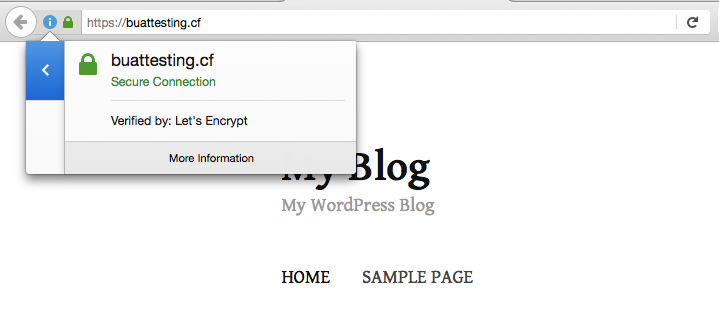
Catatan:
Setelah instalasi SSL selesai, sertifikat SSL tidak langsung dapat digunakan. Biasanya butuh waktu estimasinya 10-60 menit agar SSL dapat terbaca di hosting. Silahkan ditunggu, lalu coba akses nama domain anda melalui link HTTPS.
Apabila websitenya belum otomatis mengarah ke https:// , silakan menambahkan pengaturan force https dengan mengikuti panduan setting force https pada WordPress.
Demikian panduan Rumahweb tentang cara install SSL Gratis di WordPress hosting atau Plesk Panel. Apabila Anda menemui kendala dalam installasi SSL gratis ini, silakan menghubungi support teknis Rumahweb untuk dibantu lakukan pengecekan. Selamat mencoba!